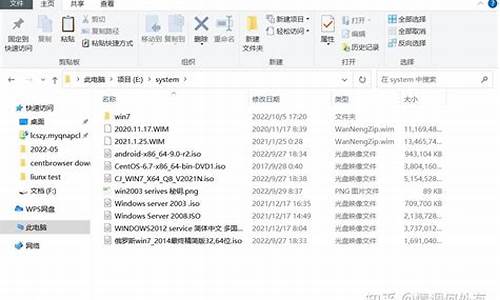联系电脑系统引导_电脑系统引导坏了怎么修复
1.什么是电脑系统引导?
2.win10安装了windows系统怎么引导
3.联想e480 装win10之后不引导
4.电脑系统引导缺失怎么办
5.win7系统开机没有系统引导项怎么办?

电脑启动方式有三种:冷启动、热启动和复位启动。你知道它们的区别吗?下面,我们来一一了解。
冷启动:给电脑注入新生命冷启动是指接通电源,从加电、自检到引导操作系统,一气呵成。这是一种完整的启动方式,可以给电脑注入新生命。
热启动:快速又方便热启动是指电脑已经开启,但突然死机时,通过左手Ctrl+Alt,右手Del,瞬间恢复活力。热启动跳过硬件检测,快速又方便。
复位启动:一切从头开始
复位启动是指电脑出现异常,热启动无效时,按下主机箱上的复位按钮,一切从头开始。这是一种强制性的启动方式,可以解决一些电脑故障问题。
什么是电脑系统引导?
设置光驱启动,以下是三种不同BIOS的具体设置方法:(笔记本一般只要按F12键就可以实现光驱启动了。)
1.Award BIOS 4.51PG设置
重启,按DEL进入Award Bion 4.51PG界面,用功能键区方向键选第二行“BIOS FEATURES SETUP”(BIOS功能设定),回车进入BIOS FEATURES SETUP界面,找到“BOOT SEQUENCE”,用pgup或pgdn把它右边显示的A,C,换成CD-ROM(光驱启动),C,A,按ESC,按F10,按Y,回车,保存退出。
2.Award BIOS 6.0设置
重启,按Del进BIOS,找到Advanced Bios Features(高级BIOS参数设置)按回车进Advanced Bios Features(高级BIOS参数设置)界面。
找到First Boot Device ,用PgUp或PgDn翻页将HDD-O改为CDROM(光驱启动),按ESC,按F10,按Y,回车,保存退出。
3.AMI BIOS 8.0设置
启动电脑,按Del进入AMI BIOS设置程序主界面,在上方菜单中找到“Boot”选中,回车,在打开的界面中用方向键↑↓选中“ Boot Device Priority”,回车,进到“1st Boot Device”界面,回车,进options界面,用方向键↑↓选中“CD/DVD:3S-PH……”(光驱启动),回车,按Esc,按F10,再按Y,回车,保存退出。
将安装光盘放入光驱重启,当界面底部出现“CD…press any key...”字时及时按任意键,即将安装光盘打开,从光盘启动,否则又进入硬盘启动了。
win10安装了windows系统怎么引导
系统引导指的是将操作系统内核装入内存并启动系统的过程。
系统引导通常是由一个被称为启动引导程序的特殊代码完成的,它位于系统ROM中,用来完成定位内核代码在外存的具体位置、按照要求正确装入内核至内存并最终使内核运行起来的整个系统启动过程。
该过程中,启动引导程序要完成多个初始化过程,当这些过程顺利完成后才能使用系统的各种服务。这些过程包括初始引导、内核初始化、全系统初始化。
扩展资料
初始引导过程主要由计算机的BIOS完成。
从功能上看,BIOS引导为三个部分:
第一个部分是用于电脑刚接通电源时对硬件部分的检测,也叫做加电自检(Power On Self Test,简称POST),功能是检查电脑是否良好。
第二个部分是初始化,包括创建中断向量、设置寄存器、对一些外部设备进行初始化和检测等,其中很重要的一部分是BIOS设置,主要是对硬件设置的一些参数,当电脑启动时会读取这些参数,并和实际硬件设置进行比较,如果不符合,会影响系统的启动。
第三个部分是引导程序,功能是引导DOS或其他操作系统。BIOS先从软盘或硬盘的开始扇区读取引导记录,如果没有找到,则会在显示器上显示没有引导设备,如果找到引导记录会把电脑的控制权转给引导记录,由引导记录把操作系统装入电脑,在电脑启动成功后,BIOS的这部分任务就完成了。
联想e480 装win10之后不引导
重启电脑,进入bios。进入bios后,选择security。然后将secure boot设置为禁用。然后找到startup选项。将GSM选项,设置为开启的状态即可,详细步骤:
1、重新开机电脑,进入bios页面。
2、可以使用TAB键选择security选项。
3、然后再使用方向键,向下选择secure boot选项。
4、点击这个选项,禁用这个选项,表示可以运行任意操作系统。
5、点击选项后,点击选择disable完成禁用。
6、然后再选择startup选项。
7、然后开启GSM这个功能,表示可以引导win7系统。
电脑系统引导缺失怎么办
以下4种方法,可用于设置、修复、恢复Windows系统的开机引导启动项(就是所谓的“多系统”或者“双系统”的引导菜单),或者用于删除某一个系统的引导启动项!
方法1:
使用NTBOOTautofix_2.5.7工具(想下载的话,百度一下就有)一键修复,NTBootAutofix是一款极为优秀的自动修复XP、VISTA、WIN7、Win8、Win8.1、包括Win10系统引导的工具。它是非安装软件,直接双击运行,傻瓜式修复,可运行于32位和64位系统和WINPE系统"自动修复"自动判断和系统引导有关的条件并自动修复程序支持的盘符上的NT系统引导,无需用户手工干预。
使用方法:下载此软件,打开并运行,在打开的绿色主功能界面上,点击:“1.自动修复”即可修复多引导菜单,即可自动完成修复并恢复多启动引导界面菜单。
方法2:
首先下载EasyBCD汉化版(百度一下就有)。
安装并打开EasyBCD汉化版软件:
a、在Windows7系统或者Win8系统下,先下载安装EasyBcd,运行后单击EasyBCD主界面左边的“添加新项目”按钮,在Name(名字)右边的文本框内输入自己喜欢的文字(如Windows XP),然后单击右边的Type(类型)那儿的下拉箭头,选择Windows NT/2K/XP/2K3选项。接着在Drive(驱动器)右边的下拉框选择C:\(早期EasyBCD版本是要手动输入C:)。最后点击右下角的Add那个添加和保存按钮,就添加一个了启动XP的菜单选项。
b、将Windows XP的安装盘放入光驱,重新启动电脑,执行安装XP的操作,将XP操作系统安装到C盘以外(注意不是c盘)的任意一个分区。
c、安装完毕后,如果要启动电脑,暂时只能进入和登录XP系统,这是由于Win7或者Win8系统引导信息被XP安装程序覆盖,这个时候,可以按下面操作修复:
登录XP并运行EasyBCD,然后单击“管理引导项目”按钮,再勾选“重新设置Win7或者Win8引导项目”单选框,并单击写入按钮即可。
重启,即可回到了经典的开机多启动引导菜单!
(如果是Win7-Win8或者Win8-Win7双系统,可以把上面设置WinXP的步骤改为设置Win7或者Win8即可。)
方法3:
下载、安装“软媒魔方”(百度一下就有软件链接),打开“软媒魔方”主界面----点击:“功能大全”----“设置大师”----“多系统设置”,然后在里面删除想要删除的选项,即可。
方法4:
尝试从系统配置打开,按 win+R 打开“运行”,输入 msconfig,进入系统配置,选“引导”选项,
点击不能正常启动的系统选项,设为默认,并将”超时“选项设为10秒,然后重启电脑;如果不行的话,还需要采取方法1或者方法2来修复。
如果故障依旧。请尝试以下修复方法:
第一、如果可以进入系统,尝试如下修复:
方法1,找一找是否是某款软件不正常运行,造成这种现象,打开系统任务管理器,查看相关进程,根据进程属性,确认是不是某款软件不正常运行,如果确认了该应用程序出错,解决方法如下:彻底卸载和清除此程序,并用 3_6_0 安 全 卫 士 或者 Q_Q 电 脑 管 家 清除注册表,然后重新安装该程序,最后更新到最新的稳定版本,不要安装测试版。
方法2、首先使用CTRL+ALT+Delete组合键打开电脑上的任务管理器,然后切换到详细信息页面;
找到explorer.exe进程,选中后点击右下方的结束进程;
?再点击页面左上角的文件夹,选择新建任务;
? 然后输入explorer.exe,点击确定回到桌面就可以正常使用任务栏!
方法3,如果程序(包括:一个或者多个)都出现该内存不能为"written",解决办法如下:首先卸载相关的旧的版本或者测试版的应用程序,更换正式版或者稳定版的应用程序;如果故障依旧,也可以尝试通过“该内存不能为writte”的通用解决方法来修复出错程序,具体方法:打开“开始”菜单——运行中输入cmd 回车,在命令提示符下输入“for %1 in (%windir%\system32\*.ocx) do regsvr32 /s %1”,之后,再输入以下内容并回车 “for %1 in (%windir%\system32\*.dll) do regsvr32 /s %1”(注:命令都不包括双引号,另外此命令修复的过程可能持续较长时间,请一定耐心等待修复进程完全结束)。
方法4、更新和修复所有系统漏洞,这样通过系统本身更新或打补丁来修复出错的程序,尝试来消除错误。
第二、如果不能进入系统,则尝试如下修复:
方法1、开机不断点击F8键,进入系统操作选单(如果是Win8,Win8.1,Win10系统,在看见开机画面后长按电源键关机,短时间内重复三次左右可以进入WinRE {Windows 恢复环境},但有的用户可能需要直接断开电源。这样开机后应该能出现高级恢复的界面了),选“最后一次正确配置”,重启电脑,看能否解决。
方法2、开机不断点击F8键,进入系统操作选单(如果是Win8,Win8.1,Win10系统,在看见开机画面后长按电源键关机,短时间内重复三次左右可以进入WinRE {Windows 恢复环境},但有的用户可能需要直接断开电源。这样开机后应该能出现高级恢复的界面了),然后寻找“安全模式”,并进入“安全模式”,如能成功进入,依次单击“开始”→“所有程序”→“附件”→“系统工具”→“系统还原”,出现“系统还原对话框”,选择“恢复我的计算机到一个较早的时间”。 这样可以用Windows系统自带的系统还原功能,还原到以前能正常开机的时候一个还原点。(如果有的话)
方法3、用系统安装光盘或者系统安装U盘,放入光驱或者插入USB接口,重启电脑,进入光盘安装系统状态或者进入U盘安装系统状态,等到启动界面闪过后,不要选安装系统,而是选修复系统,对目前系统进行修复(可能会运行很长时间,2-4小时都可能),耐心等待修复完成,看看是否能解决问题。(本文结尾,详述了:U盘设置为第一启动顺位设备的方法)
方法4、可能硬盘有问题了,尝试修复:重新开机按DEL键(笔记本为F2或其它)进入CMOS(BIOS),看能否检测到硬盘。如能检测到,用带有PE系统的U盘或者光盘,进入PE系统,使用鲁大师或者硬盘检测工具DISKGEN对其进行健康度和Smart性能检测,如有问题,先进行格式化,重建MBR,进行修复,然后重装系统;(慎用,若有重要资料请做好备份后再进行)
win7系统开机没有系统引导项怎么办?
1.win10引导丢失电脑无法进入系统怎么办
Win10系统引导项丢失的解决方法:
如果不想重装Win10的话,只能用EasyBCD来修复系统启动引导项了。
1、先下载EasyBCD 2.3v这个软件,然后安装好,打开,进入主程序界面,在左侧选项中选择“高级设置”这一项。
2、进入高级选项的右侧窗口,在“选择一个操作系统”下,当前默认的是Windows7,打开它的下拉框。
3、在打开的下拉框中,选择“Microsoft Windows 10”这一项。
4、在“更改设置”的窗口中,选择“基本”这一项,在其界面,驱动器这一项为空白,就是这一项没有选上驱动器,才导致在开机时无法显示引导项。
5、打开驱动器的下拉框,因为Win10系统在D盘,所以,在下拉列表中选择D这一项。
6、选择完成后,最后需要保存一下设置,按“保存设置”按钮,Win10没有系统引导问题就解决了。
7、重启电脑,进入系统引导界面,就能看到Win10系统引导项了,Win10引导项为“Windows Technical Preview”这一项,到了这个界面,马上按上下方向键,选择“Windows Technical Preview”,回车,即可进入D盘的Win10系统。
2.电脑显示缺失文件怎么办啊 无法完成开机引导怎么办
电脑显示缺失文件怎么办啊 无法完成开机引导,是与您关机前的不当操作有关系吧?比如:玩游戏、看视频、操作大的东西、使用电脑时间长造成的卡引起的吧?或下载了不合适的东西、或删除了系统文件、或断电关机等,故障不会无缘无故的发生吧?
按电源键反复开关机试试,放一段时间试试,确实不可以就重装系统吧,如果自己重装不了,花30元到维修那里找维修的人帮助您。
只要自己的电脑不卡机、蓝屏、突然关机,开机就不会这样了。
有问题请您追问我。
3.电脑开机引导文件丢失怎么办
解决办法:用U盘修复。
首先要在U盘装一个系统,具体装法要借助以下软件。我用的是软媒魔方电脑大师-->功能大全---->魔方U盘启动。
操作完成之后,同时在把NTBOOTautofix v2.4.3.exe 放在U盘中,在bois里面是设置为U盘启动,然后开机。
开机进入U盘系统之后找到NTBOOTautofix v2.4.3.exe并打开,修复系统盘(一般为C盘)的引导。修复成功之后,重启并进入BOIS中设置硬盘启动,由此完成系统修复。
4.电脑启动管理器缺失该怎么办
启动管理缺失
解决方法:
重建BCD文件
1. 将Windows Vista安装光盘放入光驱中,设置为从光盘启动。
2. 但看到"Press any key to boot from CD or DVD …" 或“按任意键从光盘启动”时,请快速按下键盘上任意一个键。
3. 选择“修复计算机”
4. 选择语言,时间,区域,输入法,点击下一步。
5. 在系统恢复选项窗口中,点击“命令提示符”。
6. 输入BOOTREC /FIXMBR,然后按回车键。
7. 输入BOOTREC /FIXBOOT,然后按回车键。
8. 输入BOOTREC /REBUILDBCD,然后按回车键。
通过WinRE运行“系统还原”
1. 将Windows Vista安装光盘放入光驱中,设置为从光盘启动。
2. 但看到"Press any key to boot from CD or DVD …" 或“按任意键从光盘启动”时,请快速按下键盘上任意一个键。
3. 选择“修复计算机”
4. 选择语言,时间,区域,输入法,点击下一步。
5. 在系统恢复选项窗口中,点击“系统还原”。
6. 根据系统还原的向导选择一个问题发生前的还原点,最后点击“完成”重新启动计算机。
通过WinRE运行“启动修复”
1. 将Windows Vista安装光盘放入光驱中,设置为从光盘启动。
2. 但看到"Press any key to boot from CD or DVD …" 或“按任意键从光盘启动”时,请快速按下键盘上任意一个键。
3. 选择“修复计算机”
4. 选择语言,时间,区域,输入法,点击下一步。
5. 在系统恢复选项窗口中,点击“启动修复”。
6. 按照向导提示,完成修复。
5.我的电脑系统丢失了怎么办
别担心,先看看能不能在不重装的前提下恢复,一般系统出问题,无非下面几种,
1. 误删系统文件,系统无法启动。
2. 病毒或木马改写了系统内核文件,导致开机失败
3. bios设置不对,导致启动失败有提示
4. 安装新系统时操作失误,导致引导文件丢失
其实以上几种情况都可以在不重装的前提下解决的,你需要首先有一个PE的环境,就是微型系统,一般那种5块钱一张的光盘里面都自带了,可以进PE,然后在里面内置了很多系统修复的工具,比如磁盘修复,引导修复。很多时候都是引导文件丢失或出错了。自己看情况进行修复。要是实在浪费时间就重装,只是重装的话很多东西设置什么的都要重来,也是挺费时间的。祝你好运。-----来自湖北重灾区武汉
虽然现在各种系统较稳定,但重装或启动过程中难免也会出现一些问题,比如开机提示系统引导文件丢失,造成系统无法启动的情况。
或者有双系统电脑开机却没有选择引导的时候该怎么办呢?
下面就给大家介绍系统启动引导文件的修复教程。
准备工具!!!
●电脑一台
●安装好的U盘启动盘
图文教程!!!
一.开机后出现引导修复,或是出现开机需要Ctrl+Alt+del,无法启动系统
01用U盘启动winPE,在里面找到NTBOOTautofix v2.4.3。
02一般选择自动修复,直接一键完成修复工作,操作简单实用。
03自动修复完成后会显示修复情况的信息,修复完成,点击2.退出即可。
二.双系统电脑,开机没有双系统引导项
01 这里用已经将win7与xp两个不同的系统安装至两个不同的分区的电脑为例。打开ntbootautofix软件,程序加载之后看到以下画面。
02之后选择第一个选项“1.自动修复”的选项,就会出现窗口内的如下修复内容
03等待修复完成之后,点击2.退出即可,至此修复双系统引导项就完成了。
三.如何手动修复系统引导文件
01点击开始,设置,进入Windows设置
02点击更新和安全,进入后在左侧菜单中选择“恢复”,在“恢复”右侧界面中点击高级启动下的立即重启。
03重启后进入高级启动模式,选择疑难解答。
04 进入疑难解答界面,选择高级选项(若不能开机则重复强制关机可进入)。
05 进入高级选项界面,选择命令提示符。
06 输入命令:01bcdedit /enum,回车执行,若看到下图提示,则说明引导记录已损坏。
06执行如下命令找到坏扇区并恢复可读取的信息:01chkdsk /r,回车执行,磁盘检查完成后,可以尝试重启计算机查看问题是否得到解决。
07如果问题依旧,请重启按上述方法重新进入到「命令提示符」使用如下命令尝试重建并恢复已损坏的 Win10 系统文件:01sfc /scanno。
08最后依次执行如下命令修复 Win10 的主引导记录并重建 BCD 配置文件,复制代码:01bootrec /scanos,回车执行,复制代码:01bootrec /fixmbr,回车执行。复制代码:01bootrec /fixboot,回车执行,复制代码:01bootrec /rebuildbcd,回车执行。
09修复完成之后再次使用:01bcdedit /enum ,回车执行即可解决。
声明:本站所有文章资源内容,如无特殊说明或标注,均为采集网络资源。如若本站内容侵犯了原著者的合法权益,可联系本站删除。